雨林木风win10系统给文件/文件夹添加备注的技巧
更新时间:2018-02-11 19:47:20 来源:雨林木风官网 游览量: 187 次
在雨林木风win10系统中,雨林木风系统,相信大多用户都没有看到过文件或者是文件夹上有备注信息。今天雨林木风系统小编将给大家分享下在雨林木风win10系统中给文件夹或文件添加备注的方法。在添加备注之前,首先我们要在需要显示备注的文件夹中显示“备注”标签,否则就算我们给某个文件夹添加了备注也不会显示。
步骤如下:
1、打开文件夹,在文件夹顶部【名称】、【修改日期】、【类型】一栏上单击右键,在弹出的菜单中点击【其他】;
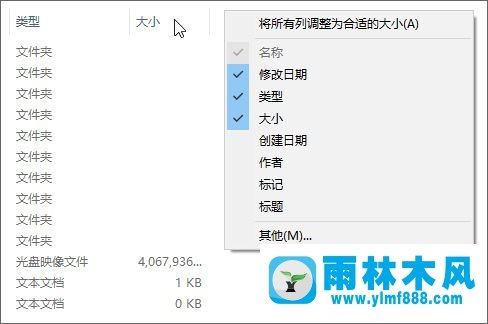
2、在选择详细信息界面往下移动,找到“备注”选项 将其勾选起来,点击确定保存设置;
3、设置完成后下载一个批处理程序 下载地址:
4、将下载得到的压缩文件解压出来,依次展开:【windows-folder-remark-master】--【release】--- 【FolderRemark】,文件夹;
5、双击运行文件夹中的 remark.exe 程序,若电脑中安装了防火墙软件,点击允许即可;
6、此时会弹出 一个命令提示符框,提示:请输入文件夹路径(或拖动文件夹到这里) ;
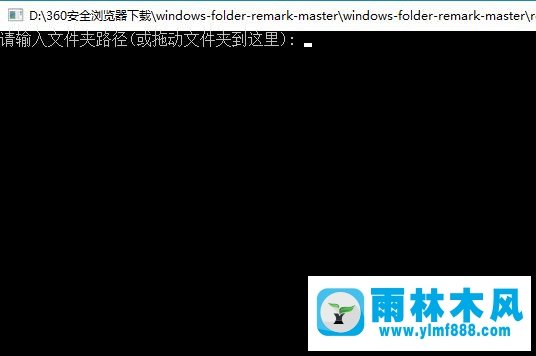
7、我们找到需要添加备注的文件夹,按住鼠标左键不放,拖拽到该窗口中,也可以按住shift 然后在对应文件夹或文件上单击右键,在弹出的菜单中选择【复制为路径】然后粘贴到命令提示符中,复制之后将首位的双引号去掉,按下回车键;

8、此时就会提示我们 请输入文件夹备注,输入需要添加的备注,按下回车键即可。

此时命令提示符框会消失,等待片刻后即可看到该文件夹后面的备注一栏出现了刚添加的信息!
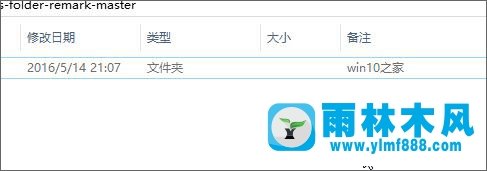
以上就事雨林木风win10给文件夹/文件添加备注的方法,有需要的用户快去试试吧!
关于雨林木风win10系统给文件/文件夹添加备注的技巧的解决方法就跟大家介绍到这边了,遇到这样问题的用户们可以参照上面的方法步骤来解决吧。好了,如果大家还想了解更多的资讯,那就赶紧点击雨林木风吧。
本文来自雨林木风 www.ylmf888.com 如需转载请注明!
相关教程
- Win10系统下字体出现乱码的解决办法?...03-18
- Win10系统下连接steam失败的解决办法?...03-18
- Win10专业版系统下向特定用户共享文件的解决步骤?...03-18
- 如何打开Win7梦幻桌面动态效果?...03-18
- Win7旗舰版系统桌面文件名变蓝色了的解决办法...03-18
- 关闭雨林木风XP系统135端口的解决办法?...03-18
- Xp系统下序列号怎么更换的解决办法?...03-18
- win7电脑个性化开机声音如何自定义?...03-03
- 雨林木风win7系统注册表常用设置有哪些?...03-03
- 雨林木风win10系统CPU使用率过高怎么办?...11-26
热门系统教程
最新系统下载
-
 雨林木风 GHOST Win10 2004 64位 精简... 2021-07-01
雨林木风 GHOST Win10 2004 64位 精简... 2021-07-01
-
 雨林木风 GHOST Win10 2004 64位 周年... 2021-06-02
雨林木风 GHOST Win10 2004 64位 周年... 2021-06-02
-
 雨林木风 GHOST Win10 64位专业版... 2021-05-07
雨林木风 GHOST Win10 64位专业版... 2021-05-07
-
 雨林木风 GHOST Win10 1909 64位 官方... 2021-04-06
雨林木风 GHOST Win10 1909 64位 官方... 2021-04-06
-
 雨林木风Ghost Win10 2004(专业版)... 2021-02-28
雨林木风Ghost Win10 2004(专业版)... 2021-02-28
-
 雨林木风 GHOST Win10 2004 64位 精简... 2020-12-21
雨林木风 GHOST Win10 2004 64位 精简... 2020-12-21
-
 雨林木风 GHOST Win10 64位 快速装机... 2020-11-27
雨林木风 GHOST Win10 64位 快速装机... 2020-11-27
-
 雨林木风 GHOST Win10 64位 官方纯净... 2020-10-28
雨林木风 GHOST Win10 64位 官方纯净... 2020-10-28

